Что нового в Windows 7 в области времени и даты?
Если
говорить честно, настройки времени и даты в Windows Vista и Windows 7
очень похожи. Двойным нажатием на часах в панели задач вы вызываете
диалог настройки времени и даты (Date and Time), где вы
настраиваете дату, время, часовой пояс, дополнительные часы и время
интернета.
Единственным различием, которое я смог найти, является
напоминание о переводе часов. В Windows Vista стандартным значением была
опция Напомнить мне за неделю до того, как это изменение
произойдет (Remind me one week before this change occurs). С
этим параметром вы получали уведомление за неделю до того, как часы
«переводились вперед или назад».
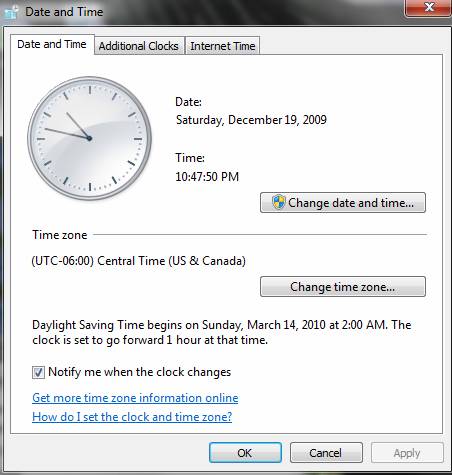
Рисунок 1:
Настройка даты и времени в Windows 7
Я не думаю, что
уведомление за неделю очень полезно. Конечно, в течение недели вы
забудете о переводе времени. В Microsoft сочли также, поскольку в
Windows 7 они изменили этот параметр на опцию Напомнить мне о
переводе часов во время перевода. Таким образом вы получите
уведомление во время перевода часов. На мой взгляд, это лучше. Не думаю,
что большинству из нас надо получать уведомление за неделю вперед.
Конечно,
перевод времени в США изменился в 2009 и перевод часов по всему миру
значительно различается. К счастью в Microsoft отслеживают эти различия
для нас и вносят их на основе выбранного нами часового пояса в
настройках Windows.
Windows 2008 – до и после DCPROMO
В
Windows Server время и дата могут значительно отличаться, если вы
используете сервер в качестве контроллера домена Active Directory Domain
Controller (ADDC).
Настройки в типичном сервере Windows 2008
будут очень похожи, по умолчанию, на настройки в Windows 7, как показано
на рисунке 1. Все те же закладки, включая Время интернета,
рисунок 2 ниже.
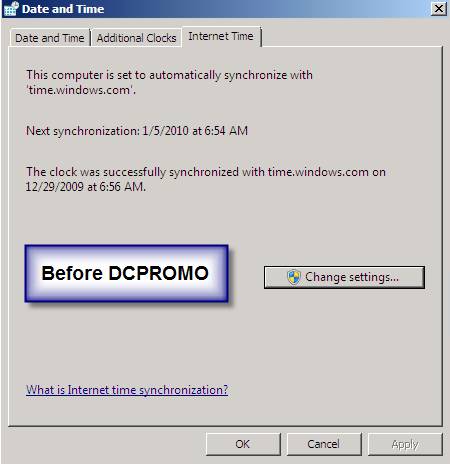
Рисунок 2:
Windows 2008 Server до DCPROMO
Однако, что произойдет, если
сделать этот сервер Windows Server контроллером домена?
После того
как вы выполнили DCPROMO, если вы вернетесь к настройке Дата и
время, вы обнаружите, что закладка Время интернета
отсутствует. Это показано на рисунке 3 ниже.
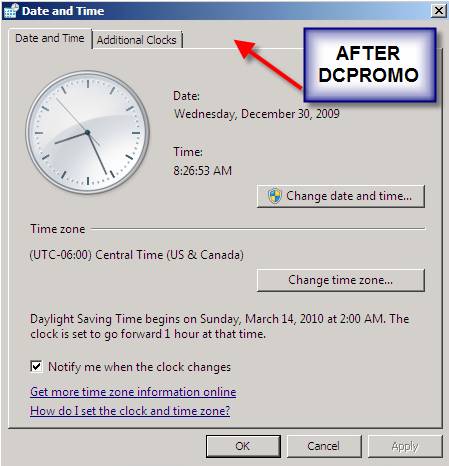
Рисунок 3:
Windows 2008 Server после DCPROMO
С чем это связано? Когда
сервер Windows становится контроллером домена, стандартное поведение
получения даты и времени через NTP с time.windows.com
по интернету исчезает. Сервер становится корневым сервером времени для
всех компьютеров в домене с помощью Windows SNTP (простой сетевой
протокол времени). Служба w32tm (и CLI команда)
обеспечивает такое поведение и управляет им.
Как видно на рисунке,
на этом сервере, который не является ADDC, служба Windows Time
установлена в ручной режим и не запущена.

Рисунок 4:
Windows Time не запущена на стандартом сервере
Однако на
сервере Windows Server (рисунок 5) Windows Time сервер
IS запущен и установлен в режиме Автоматически (Automatic),
поскольку это контроллер домена Active Directory.

Рисунок 5:
Windows Time работает на контроллере домена
Настройка
контроллера домена на использование NTP
По умолчанию на
контроллере домена внутренние BIOS часы сервера являются источником даты
и времени для всей инфраструктуры. Однако как узнать, что эти настройки
верны?
На мой взгляд, контроллер домена должен использовать NTP
для выхода в интернет и синхронизации своего времени и даты с
авторизированными серверами NTP. К сожалению, для этого нужно
использовать редактор системного реестра Windows и изменить 6 записей
реестра. Я считаю, что должен быть простой способ настройки этих
параметров с помощью графического интерфейса, однако на сегодняшний день
это можно сделать только с помощью изменения системного реестра.
К
счастью, есть пара хороших статей, которые предоставят вам пошаговое
руководство по этим настройкам:
Заключение
Корректная
конфигурация даты и времени на клиентах и серверах очень важна для
любой сети Windows. По умолчанию, клиенты и серверы Windows будут
подключаться к time.windows.com и синхронизировать
время и дату, используя NTP. Администраторы, конечно, должны правильно
задать часовой пояс и проверять корректность синхронизации. Конечно,
чтобы это произошло, ПК должны иметь сетевое подключение, внутренний
доступ, и открытые порты брандмауэра для NTP и DNS. Наконец, нужно
знать, что если ваш сервер становится контроллером домена, он перестает
получать время и дату из интернета через NTP. Контроллер домена
становится корневым источником времени для сети Windows и сервер времени
Windows Time запускается.









